コマンドラインでLAN内のWindowsPCに時刻を同期させるには
IPアドレスが192.168.0.1であるPCに同期させる場合
net time ¥¥192.168.0.1 /set /yes
(※上記をそのままコピペすると「¥」マークが文字参照になっているのでうまく動きません。手で打って下さい。)
batファイルにしてスタートアップに登録しておけば毎回起動時に時刻を合わせてくれる。
管理権限が必要(バッチファイルはスタートアップとは別の場所に置いておき、スタートアップ内にショートカットを作成して、ショートカットのプロパティの詳細設定から管理者として実行をチェックすれば、自動的に管理権限で起動する。)
※管理者権限が必要なソフトはショートカットで管理者権限で起動するように設定してもスタートアップ起動はできませんでしたね。滅多にやらないので毎回忘れてしまう(笑)
管理者権限の必要なソフトを起動時に実行させる方法はこちら
この技は、LAN内のWindowsパソコン相手にしか使えない(プロトコルがsambaらしい?)
SAMBAが動いているLinuxサーバなどが相手でも可能だと聞いたので、試してみたら・・・
⇒ できた!(^o^)
へぇ。。。
☆Windows10ではw32timeというサービスが時刻の同期を行っている。(プロトコルはNTP?)
サービスが起動している(自動で時刻を合わせる設定になっている)状態で、
w32tm /resync
で手動で強制的に時刻同期が可能
コマンドラインからサービスの起動と停止は
停止:net stop w32time
開始:net start w32time
コマンドラインから同期サーバーの設定は
w32tm /config /syncfromflags:manual /manualpeerlist:ntp.nict.jp /update
※すべてGUIで操作できる。
(「設定ボタン」 → 「日付と時刻」)
同期間隔はレジストリエディタで
HKEY_LOCAL_MACHINE
└SYSTEM
└CurrentControlSet
└Services
└W32Time
└TimeProviders
└NtpClient
└SpecialPollInterval
の値を修正
※10進数を選んで秒で指定すればよい。(例:43200 = 12時間)
関連記事
Windows10をNTPサーバーにする方法【覚書】
インターネットに繋がらない?原因は○○が狂っていたせいだった
【覚書】時計をあわせる【Linux/debian】

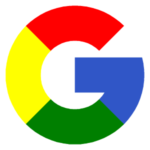
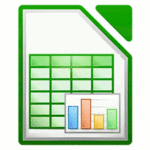
コメント